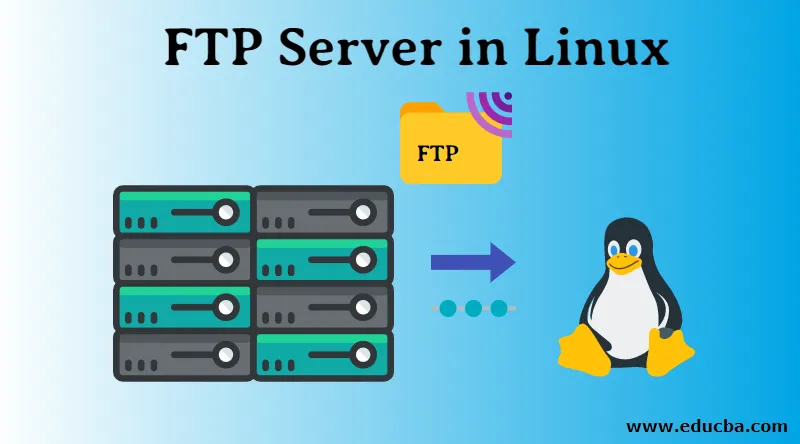
Úvod do FTP servera v Linuxe
V tomto článku sa dozvieme o serveroch FTP v systéme Linux, používaní a inštalácii v skratke. Jednoducho povedané, FTP je internetový protokol používaný na prenos súborov cez internet / sieť zo zdrojového počítača do cieľa. FTP je skratka pre „File Transfer Protocol“
FTP server v podstate používa architektúru klient-server na prenos súborov. FTP Server je softvérová aplikácia, ktorá používa protokol na prenos súborov na zdieľanie súborov cez Internet medzi klientskym a hostiteľským počítačom. Máme tu dva stroje, koncového používateľa, ktorý je lokálnym hostiteľským počítačom a cieľ, ktorý je vzdialeným hostiteľom. Oba počítače majú spustený rovnaký aplikačný softvér FTP Server.
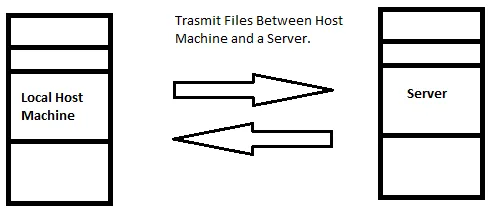
Prenos súborov typu FTP server má mnoho výhod
- To vám umožní preniesť viac množstiev súborov a adresárov / priečinkov.
- V prípade prerušeného pripojenia sa súbor nestratí. Namiesto toho budete môcť pokračovať v prenose tam, kde bol zrušený.
- FTP je rýchlejší ako HTTP
- Nakoniec môžete naplánovať prenos súborov.
S vyššie uvedenými výhodami má FTP niekoľko nevýhod:
- Prenos viacerých súborov v jednej inštancii v zásade povedie k pridaniu týchto súborov do frontu a neodovzdaniu každého súboru v rovnakom okamihu.
- Len málo bezpečnostných bodov, napríklad pri použití jednoduchého útoku Brute Force Attack, môže získať prístup každý cudzinec.
- Vaše prihlasovacie údaje, napríklad používateľské meno a heslá, sa odosielajú v čistom textovom formáte.
- S ľahkým prístupom môže nováčik, neskúsený človek (náhodne) vymazať FTP alebo akúkoľvek inú dôležitú akciu.
Dva typy spojení
Spojenie je jednoduchý vzťah získaný medzi dvoma bodmi. V FTP máme dve základné pripojenia, najprv Spojenie a Dátové pripojenie.
- Riadiace pripojenie: Toto je počiatočné pripojenie, ktoré sa vytvorí ihneď po odoslaní prihlasovacích poverení a otvorení jedného z portov TCP 20 alebo 21.
- Dátové pripojenie: Jedná sa o druhé spojenie zriadené na konkrétny účel prenosu údajov.
Spolu s dvoma typmi pripojení FTP funguje v dvoch rôznych režimoch, aktívny a pasívny FTP. Tieto režimy závisia od toho, kto iniciuje dátové pripojenie, klienta alebo server.
V aktívnom režime: Server iniciuje dátové pripojenie a klient počúva náhodný port pre prichádzajúce dátové pripojenia zo servera.
V pasívnom režime: Klient iniciuje dátové pripojenie odoslaním údajov a server počúva.
Poďme ďalej, naučíme sa, ako nainštalovať softvérovú aplikáciu FTP Server na počítač s operačným systémom Linux. Tu budeme používať „VSFTPD“, čo je FTP server pre systémy podobné Unixu, je licencovaný pod GNU General Public License a podporuje IPv6 a SSL. Podporuje tiež FTPS, čo je rozšírená komunita FTP s bezpečnosťou. VSFTPD je skratka pre „veľmi bezpečný súborový protokol prenosu súborov“. VSFTPD je predvolený FTP server pre operačné systémy založené na Unix, ako sú Linux Ubuntu, Fedora, CentOS a RHEL distribúcie.
Začnime inštaláciou VSFTPD.
Odporúčané: Pred začatím procesu inštalácie ľubovoľnej nástrojovej / softvérovej aplikácie v akomkoľvek systéme založenom na systéme Unix sa odporúča spustiť príkaz na aktualizáciu.

Ďalší postup : Aby sme to vysvetlili jednoducho, teraz vykonáme jednoduchý dotaz „apt-get install“ na inštaláciu aplikácie VSFTPD, potom prejdeme k úprave súboru .conf s nastaveniami konfigurácie a nakoniec spustíme server VSFTPD.
Kroky na inštaláciu aplikácie VSFTPD
Krok 1: Inštalácia
V závislosti od typu distribúcie systému Linux, ktorý používate, sa príkaz na inštaláciu môže líšiť.
V systémoch Linux Ubuntu / Debian môžete nainštalovať VSFTPD rovnako jednoducho ako spustenie nasledujúceho príkazu:
sudo apt-get install vsftpd
Pre Red Hat / CentOS: vykonajte nasledujúci príkaz
yum install vsftpd
Tip: V prípade chyby týkajúcej sa nenaplnených závislostí s Ubuntu stačí spustiť jednoduchý príkaz „sudo apt-get –f install“, ktorý problém vyrieši a potom pokračuje v inštalácii.
Krok 2: Konfigurácia
Odtiaľto nakonfigurujeme súbor pre Ubuntu. Konfiguračný súbor leží v priečinku / etc / vsftpd /.
* Poznámka: Konfiguračný súbor, zmeny môžu byť vo forme pridania riadku, úpravy existujúceho alebo zrušenia riadku.
Pred úpravou predvolených zmien však vytvoríme kópiu originálu. Spustite príkaz uvedený nižšie.
Sudo cp /etc/vsftpd.conf /etc/vsftpd.conf.copy

Teraz, keď máme kópiu originálu, urobme nejaké zmeny konfigurácie. Otvorte konfiguračný súbor vykonaním nižšie uvedeného príkazu.
Sudo nano /etc/vsftpd.conf

| anonymous_enable = NO | Zakázať predvolené anonymné prihlásenie |
| local_enable = ÁNO | Povoliť miestne prihlásenie. |
| write_enable = ÁNO | Povolenie na povely FTP |
| chroot_local_user = ÁNO | Povoliť miestnym používateľom prístup k súborom. |
| userlist_enable = YES0 | Načíta používateľské mená |
| userlist_file = / etc / vsftpd.userlist | Uloží užívateľské mená |
| userlist_deny = NO | |
| tcp_wrappers = ÁNO | Zapnite obálky TCP |
Vyššie sú uvedené zmeny, ktoré sa vykonajú v súbore vsftp.conf. Okrem vyššie uvedených zmien môže byť podľa vášho systému potrebná zmena.
Teraz uložte zmeny a zatvorte súbor. Keď sa zmeny uložia a súbor sa uzavrie, reštartujeme služby VSFTPD, aby sa zmeny prejavili. Vykonajte nasledujúci príkaz:
systemctl restart vsftpd

Doteraz sme úspešne nainštalovali VSFTPD, vykonali požadované zmeny v konfiguračnom súbore a stlačili tlačidlo reštartu.
Teraz sa pozrime na základné príkazy na používanie FTP.
- Jedným zo základných a najužitočnejších príkazov je: „? / Help“, ktorým je tlač základných informácií, začať.
- open : pripája sa k vzdialenému serveru.
- get : tento príkaz jednoducho načíta súbory zo servera a uloží do lokálneho počítača.
- dir: vytlačiť zoznam obsahu v adresári.
* Nižšie uvedený obrázok zobrazuje výstup pomocného dotazu
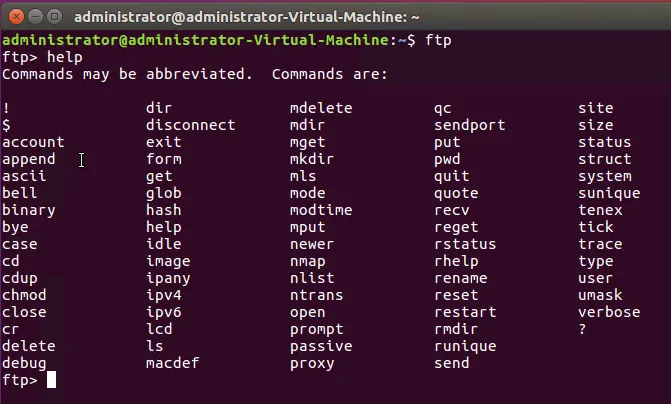
- close / disconnect: obaja sa používajú na ukončenie relácie FTP.
- exit ukončí reláciu FTP a skončí.
- ls: vytlačí zoznam obsahu v adresári cez server.

- delete : vymaže súbor.
- mdelete : vymaže viac súborov.
Vyššie uvedené sú základné FTP príkazy pre Linux, ak potrebujete viac príkazov, použite zoznam „help“ pomocou príkazu „help“.
záver
FTP je najjednoduchší spôsob prenosu súborov cez sieť, ale má svoje vlastné bezpečnostné chyby, FTP príkazy sú podobné príkazom Unix Terminal, FTP prichádza so svojimi výhodami a nevýhodami, pracuje na dvoch základných pripojeniach. Na záver sme pochopili, čo je FTP server, naučili sa jeho výhody a nevýhody, postupný postup jeho inštalácie na Linux Ubuntu a vyskúšali sme niekoľko jeho základných príkazov.
Odporúčané články
Toto bol sprievodca FTP serverom v Linuxe. Tu uvádzame úvod do FTP servera v Linuxe, dva typy pripojení a kroky na inštaláciu aplikácie VSFTPD. Ak sa chcete dozvedieť viac, môžete si tiež prečítať naše dané články.
- Čo je Raid v Linuxe?
- Čo je to FTP?
- Čo je Linux?
- Príkazy FTP
- FTP vs SFTP | Hlavné rozdiely
- Čo je to IPv6?
- Sprievodca najčastejšími operátormi systému Linux